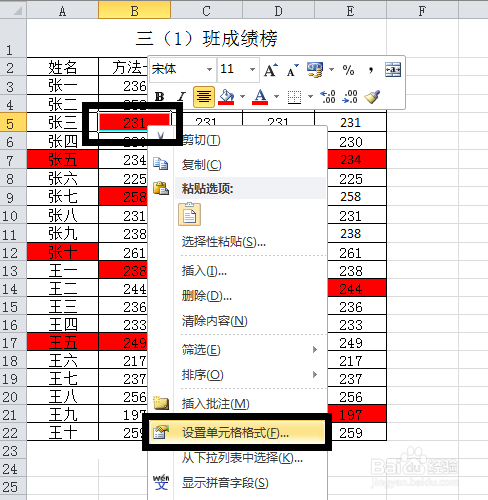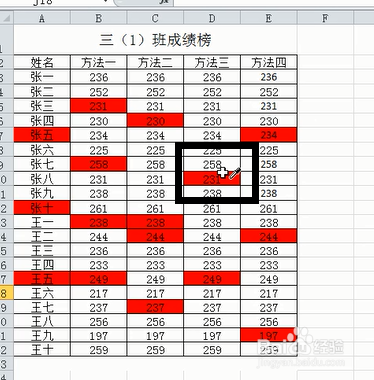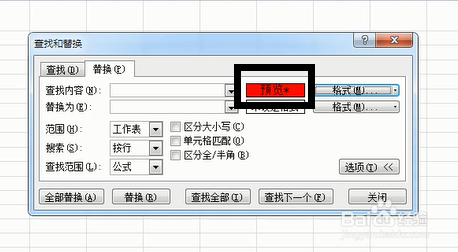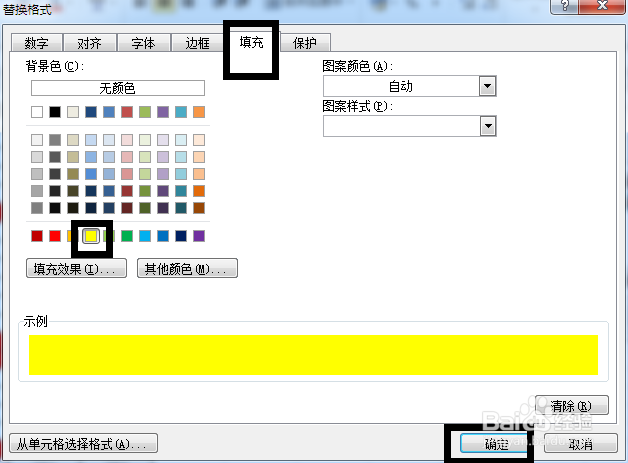EXCEL如何批量替换单元格颜色或底纹颜色
1、打开数据表。
2、在有颜色单元格上右击,点击设置单元格格式。
3、弹出对话框,点击填充,看单元格填充了什么颜色,这个单元格填充了红色。
4、点击开始,查找和选择,在下拉菜单中点击替换。
5、点击查找内容右边的格式。
6、弹出对话框,点击填充,红色,确定。
7、还可以点击格式右边的下三角,在下拉菜单中点击从单元格选择格式。
8、点击之后鼠标就会变成吸管样式,用它点击颜色单元格。
9、点击之后,查找内容右边的末设定格式就变成带格式的预览了。
10、查找内容设置完成,点击替换为右边的格式。
11、弹出对话框,点击填充,选择一种颜色,确定。
12、返回查找和替换对话框,点击全部替换。
13、提示替换了16处,再看数据区全部都替换了黄色。
声明:本网站引用、摘录或转载内容仅供网站访问者交流或参考,不代表本站立场,如存在版权或非法内容,请联系站长删除,联系邮箱:site.kefu@qq.com。
阅读量:30
阅读量:36
阅读量:58
阅读量:40
阅读量:25